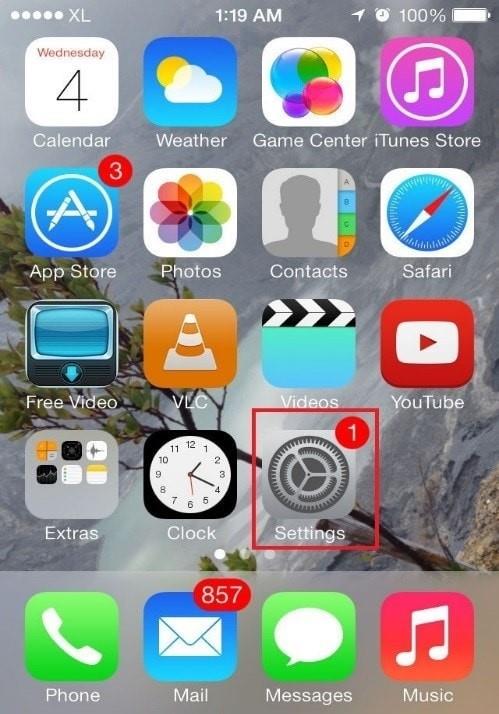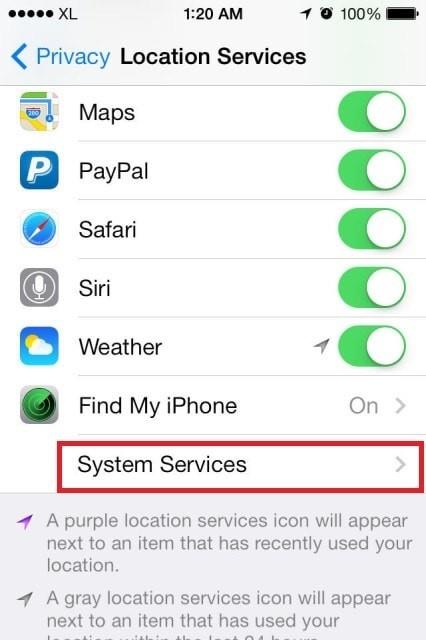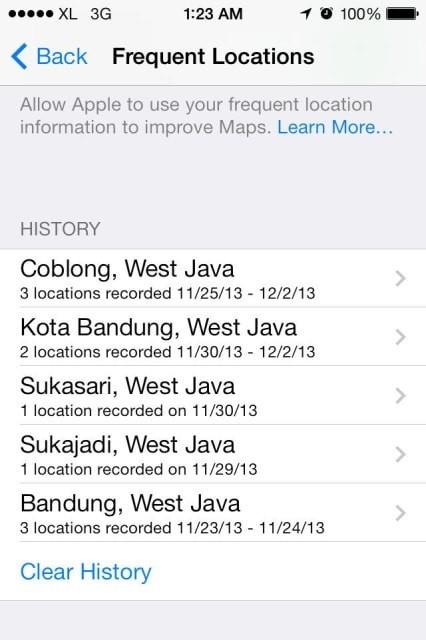Με το σύστημα πλοήγησης στα smartphone, η ζωή μας έχει γίνει πιο εύκολη καθώς είναι πολύ εύκολο να βρούμε οποιαδήποτε τοποθεσία. Κατά την οδήγηση, παίρνουμε από σημείο σε σημείο ακριβείς φωνητικές οδηγίες που μας βοηθούν στον προορισμό μας. Ορισμένοι χάρτες ή εφαρμογές πλοήγησης GPS σάς ενημερώνουν ακόμη και για την κατάσταση της κυκλοφορίας στους δρόμους. Υπάρχουν κάποιες άλλες εφαρμογές πλοήγησης GPS που μπορούν ακόμη και να σας βοηθήσουν να βρείτε τους φίλους σας ή να μεταβείτε σε οποιαδήποτε τοποθεσία ή μέρος. Αλλά ξέρετε ότι όπου κι αν πάτε παρακολουθείται και αποθηκεύεται στη συσκευή σας; Αυτή η λειτουργία θα είναι χρήσιμη για εσάς εάν θέλετε να ελέγχετε πού πηγαίνουν τα παιδιά σας πολύ συχνά. Δείτε λοιπόν πώς μπορείτε να βρείτε το ιστορικό τοποθεσίας στο iPhone και να το διαγράψετε.
Διαβάστε επίσης: 10 καλύτερες εφαρμογές εικονικής πραγματικότητας για iPhone
Βήματα για την εύρεση και εκκαθάριση του ιστορικού τοποθεσίας στο iPhone
- Μεταβείτε στις ρυθμίσεις από την αρχική οθόνη του iPhone σας.
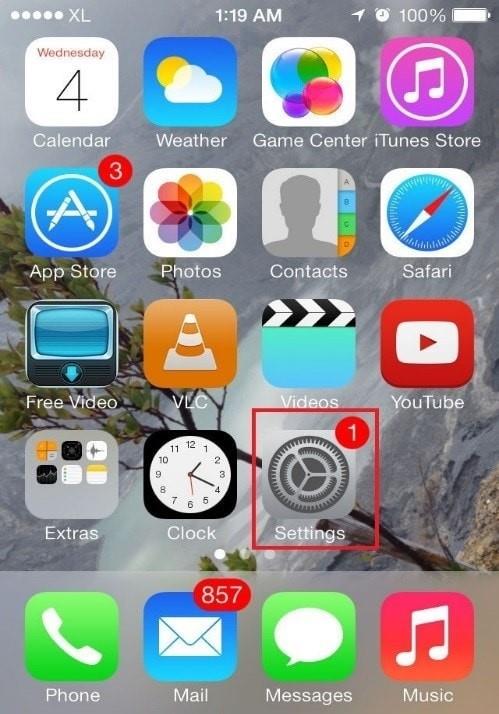
- Στη συνέχεια, μεταβείτε στο απόρρητο.
- Στο απόρρητο, υπάρχει η επιλογή υπηρεσιών τοποθεσίας που θα ενεργοποιηθεί εάν δεν είναι ενεργοποιημένη Το ιστορικό τοποθεσίας δεν θα αποθηκευτεί.
- Πατήστε στις υπηρεσίες τοποθεσίας και στο κάτω μέρος θα βρείτε Υπηρεσίες συστήματος .
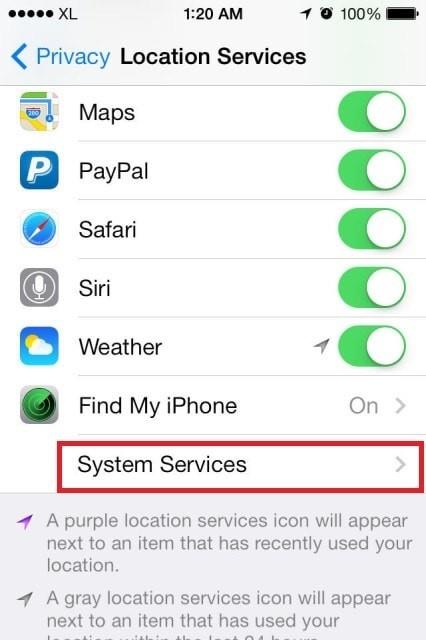
- Μεταβείτε στις υπηρεσίες συστήματος για να προχωρήσετε περαιτέρω. Θα βρείτε Συχνές Τοποθεσίες .
- Εδώ είναι ό,τι χρειάζεστε. Εδώ θα βρείτε τοποθεσίες που επισκέπτεστε συχνά με ημερομηνία και ώρα.
- Μπορείτε να πατήσετε σε μια τοποθεσία για να την προβάλετε στο Χάρτη. Εάν θέλετε να διαγράψετε το ιστορικό τοποθεσίας, απλώς πατήστε στο Εκκαθάριση ιστορικού .
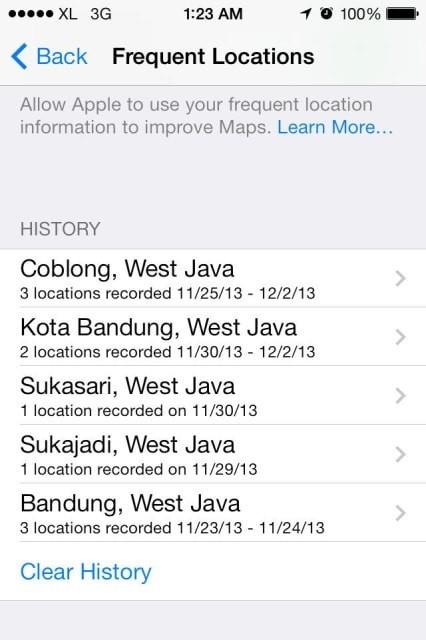
Διαβάστε επίσης: 10 καλύτερες εφαρμογές eBook για το iPhone σας που δεν μπορείτε να χάσετε
Έτσι, τώρα μπορείτε να δείτε τη συχνή τοποθεσία των παιδιών σας και να διαγράψετε δεδομένα ιστορικού τοποθεσίας από εδώ. Εάν δεν θέλετε το iPhone σας να παρακολουθεί τις συχνές τοποθεσίες σας, απλώς απενεργοποιήστε τις συχνές τοποθεσίες που ενεργοποιούνται στις υπηρεσίες συστήματος (Βήμα #5).